Total Commander 10.52
Total Commander – популярный файловый менеджер с оригинальным представлением структуры логических дисков на паре смежных панелей. Пакет реализуется с мультиязычной поддержкой (русская версия присутствует).
Менеджер разработан для Windows 10/11 и всех прежних версий ОС. Полноценный релиз дополняет портативное издание под запуск с USB-носителей. Также существует мобильная версия приложения, ориентированная на Android устройства и платформу Windows Mobile.
Немного истории
Предшественником Тотал Коммандер выступил Norton Commander. В операционной среде DOS программа была фактически незаменима. Следующий этап эволюции — Windows Commander, появился с первым выпуском одноименной операционной системы.
Позднее софт превратился в мощный программный пакет, обладающий многофункциональными возможностями по управлению и отображению файловой структуры дисков, позволяющий производить модификацию интерфейса, установку плагинов. Современное название менеджер получил в 2002 году.
Type-C Тестер RuiDeng TC64 | Обзор и замеры
Русификация
Оригинальная версия исполнена на английском. Переключение интерфейса на русский язык производится через пункты меню: Configuration/Options. В появившемся окне необходимо выбрать Language и установить желаемый язык.
Функциональность
Total Commander для Windows 7, других версий системы, отличается оригинальным отображением содержимого дисков на двух панелях. Это упрощает операции с файлами (копирование, перемещение) и каталогами (сравнение).
Функциональность программы включает:
- отображение содержимого логических дисков, переход внутрь директорий;
- файловые операции – копирование, выделение, удаление, просмотр, редактирование;
- создание каталогов;
- архивирование (распаковку) выделенных объектов через внешние приложения WinZip, WinRar и прочие;
- поиск файла или текста по заданной строке.
Альтернативно присутствует возможность привязки комбинаций клавиш к запуску внешних приложений, другим действиям.
Менеджер имеет встроенный FTP-клиент, а также поддержку протоколов SSL, TLS. Все файловые операции можно выполнять в фоновом режиме, что удобно при копировании объемных структур с жесткого диска на USB-носитель.
Преимущества
Ключевое достоинство Total Commander – комфортная визуализация содержимого дисков, директорий. Менеджер позволяет сравнивать громоздкие каталоги (от 100 файлов) единственным кликом. Объекты, отличающиеся даже именем или датой создания, маркируются.
Над выделенными структурами можно выполнять групповые операции: копирование, перемещение, удаление или архивирование.
Приложение поддерживает множество плагинов, что расширяет возможности пользователя при работе с файловой системой. В частности, из менеджера можно выполнить форматирование или проверку физического состояния секторов диска.
Скачать Total Commander бесплатно на русском языке позволяет наш сайт.
Базовая версия менеджера не имеет существенных отличий от платного варианта. Покупка лицензии позволяет только избежать лишнего клика перед запуском программы.
С этим устройством ты узнаешь правду! USB нагрузка, триггер и тестер (HD35 и RD TC64)
Источник: getprogram.net
Total Commander PowerUser — лучшая сборка популярного файлового менеджера

В предыдущей статье мы рассмотрели, что же такое Total Commander и для чего он используется. Отдельно мы остановились на различных сборках данной программы, которые делают народные умельцы.
В данной статье мы поговорим о самой популярной сборке Total Commander — PowerUser.
Эта сборка включает в себя огромное количество плагинов и всевозможных программ; она имеет возможность загрузки недостающих программ и обновления существующих компонентов из интернета. Важной особенностью является то, что вся сборка выполнена в виде одного установочного файла, что повышает удобство миграции сборки.
Сборка создает свой каталог на диске С и устанавливается в него, все программы вшитые в сборку будут находиться в одной папке, и не будут засорять систему.
Скачать последнюю версию сборки можно тут: Ссылка на форум или тут, прямо с нашего сайта: Total Commander PowerUser V68
Устанавливается сборка автоматически, никаких настроек не требуется, однако выполнять установку нужно от имени администратора.
Основные отличия от чистой сборки
- Большое количество программ для самых разных задач;
- Каждому типу фала соответствует свой цвет, что помогает найти нужную информацию;
- Реализованы вкладки над панелями для быстрого переключения между разными каталогами;
- Большое количество встроенных архиваторов для всех типов архивов;
- Быстрые ссылки на всевозможные системные настройки, которыми вы часто пользуетесь;
- Автоматическое обновление всех программ, входящих в состав сборки;
- Удобная портативная установка, не влияющая на работу системы;
- Все встроенные программы удобно структурированы и разложены по папкам в верхней панели;
- Огромные возможности по изменению интерфейса программы под себя;
- И многое, многое другое.
А теперь рассмотрим эти все эти возможности подробнее.
Программы и утилиты в сборке
В данную сборку включено огромное количество самых разных программ, которые требуются обычному пользователю ПК. Какие-то используются часто, какие-то редко, но присутствие их в одном месте является огромным плюсом данной сборки.
Все программы распределены по категориям и скрыты под значками в верхней панели. В самой левой части расположены четыре главные иконки, означающие четыре главных раздела с программами. Именно этими кнопками переключаются основные категории программ в сборке. Как это выглядит можно увидеть на скриншоте ниже:
- Команды, архиваторы, работа с файлами
- Программы и утилиты
- Интернет и сетевые программы
- Настройка, оптимизация, восстановление, антивирусы
Далее справа от основных категорий программ идут подкатегории, распределенные по своему назначению. Например, если нажать на значок в виде жесткого диска, то откроется список утилит для всевозможной работы с жесткими дисками, причем каждая программа имеет свое краткое описание и возможность обновить ее до последней версии.
Как видим, данная сборка предлагает просто огромное количество утилит для работы с дисками, что поможет решить практически любую возникшую проблему. И ведь для этого не нужно лазить по интернету искать какой-либо софт, все уже есть здесь, стоит лишь выбрать нужный пункт меню.
Объем программ, встроенных в сборку, настолько велик, что мы просто не сможем рассказать обо всех утилитах, входящих в сборку. Но мы предоставим вам краткий список основных категорий программ:
- ПО для работы с дисками, флешками, SSD
- ПО для мониторинга различных параметров системы, температур а также всеми любимый Everest
- Утилиты для тестирования стабильности системы
- Поиск и установка нужных драйверов, база драйверов
- Антивирусные сканеры с возможностью быстрого обновления баз
- Твики для системы
- Работа с Microsoft Office
- Генераторы и хранение паролей
- Архиваторы, распаковщики, упаковщики различных форматов
- Настройка автозагрузки и другие правки системы
- Утилиты для работы с системой и реестром
- Утилиты для записи образов, чтения образов и монтирования
- Удаление любых файлов, даже с защитами Unlocker
- Виртуальные машины, эмуляторы, работа с консолью
- Различные просмоторщики файлов любых форматов, от текстовых до графических
- Расшифровщики файлов, криптография
- Песочница для защищенного запуска опасных программ
- Видео и аудио проигрыватели
- Различные читалки всех форматов электронных книг
- Снимки экрана и другие мелкие утилиты
- Огромное количество сетевых утилит
- Торрент, скайп, скачка аудио и видео из сети
- Клиенты для FTP, Net Link, SSh, SPC и других протоколов передачи данных
И даже это далеко не полный список программ! Расширенный список вы сможете найти на сайте данной сборки: Ссылка на форум
Отдельно в верхней панели добавлено целая куча различных мелких программ:
А по кнопке в верхнем углу можно увидеть больше информации о сборке и настроить ее под себя.
В сборке PowerUser реализовано большое количество горячих клавиш. При наведении на иконку с программой открывается ее описание и горячая клавиша, которая за нее отвечает. Изучите эти возможности, чтобы еще лучше ускорить свою работу с TC.
• Огромное число файлов (текстовых, мультимедийных, графических и тд) открываются по F3, F4, alt+F3;
• Много программ находится в выпадающем меню «Запуск»;
• По Ctrl+PageDown можно зайти внутрь большинства запакованных файлов;
• На значок «|», тот что вверху-справа, можно нажать с зажатым Ctrl;
• Если вы хотите обновить сборку и загрузить все недостающие программы, то запустите TC PU — Обновить и загрузить программы;
• Сборку можно запустить через ВыполнитьНайти программы и файлы — totalcmd или по Alt+Ctrl+Shift+T;
• Смена ассоциаций со внутренних на системные — Shift+A;
• Shift+Enter — запуск файла системной ассоциацией при включённых внутренних;
• F11 — полноэкранный режим ТС.
Портативность и размер сборки
Но есть у этой сборки еще один большой плюс — казалось бы, такое большое количество программ должно занимать много места, но нет. Благодаря грамотной работе с софтом, автор сборки сумел уместить все в 300 Мб. Только представьте какой функционал скрыт в таком маленьком размере.
А ведь все это упаковано в один exe-файл, что позволяет с легкостью устанавливать ее на любой компьютер за считанные секунды.
Вывод
В данной сборке проделан просто колоссальный объем работы, подобрано множество полезных утилит, всё это организовано и структурировано. И ведь данная сборка распространяется полностью бесплатно, что не может не радовать. Так что мы настоятельно рекомендуем использовать именно эту сборку, если вы уже давно пользуетесь этой замечательной программой Total Commander, которая благодаря своему функционалу переживет еще не одну операционную систему от Microsoft.
Источник: pc-insider.ru
Total Commander
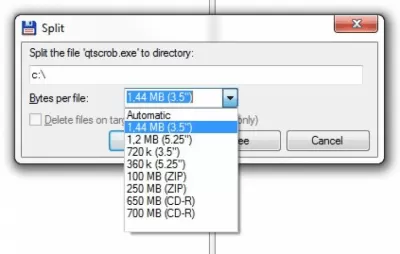
Total Commander — это файловый менеджер, в котором за 25 лет существования появился обширный набор инструментов для работы с файлами и папками на ПК или ноутбуке. С 2009 года поддерживает русский язык. Предназначен, прежде всего, для ОС Windows всех версий (он создавался как адаптированный под Windows двойник «досовского» файлового менеджера NortonCommander). Позволяет создавать плагины и моды для интерфейса (по умолчанию — двухпанельный).
Total Commander может
- выделять и сортировать файлы по имени, времени создания и по ряду других условий;
- резать и собирать «тяжелые» файлы;
- сравнивать и просматривать файлы с помощью встроенного листера;
- переименовывать группы файлов и синхронизировать каталоги;
- вести поиск файлов по нескольким параметрам, искать заданный текст внутри файлов, архивов любого формата, на разных дисках и на FTP-сервере;
- поддерживать очередность и фоновое выполнение копирования, удаления и других операций с файлами.
Total Commander умеет работать с каталогами или подкаталогами, а также с архивами — встроена поддержка большинства архиваторов. С помощью встроенного упаковщика для формата ZIP программа создает многотомные и самораспаковывающиеся архивы (16 и 32 бит), а специальными утилитами распаковывает архивы популярных форматов — ZIP, RAR, ARJ, ACE. Кроме того, в программе используется FTP-клиент, поддерживающий протоколы SSL/TLS.
Операции в Total Commander — просмотр, редактирование, копирование, удаление и др. — осуществляются функциональными клавишами, а также с использованием заданных пользователем сочетаний. Программа поддерживает манипуляции с файлами при помощи мыши.
Меню Total Commander и инструментальные панели могут настраиваться пользователем под себя. Возможности программы можно расширить с помощью скриптов и плагинов для работы с архивами, листером, файловой системой и др.
Источник: freesoft.ru
Лучший файловый менеджер Total Commander

При работе с компьютером чаще всего приходится выполнять однотипные операции: создание файлов и папок, их копирование, перемещение, удаление. Для этих целей можно использовать лучший файловый менеджер Total Commander, но, как показывает практика, большинство пользователей используют для этих целей обыкновенный встроенный проводник Windows.
Конечно, Проводник современных операционных систем Windows обладает большими возможностями и удобным интерфейсом, но, все же, это базовая программа, предназначенная для выполнения лишь основных операций с файлами. Если же вы хотите оптимизировать работу с файлами, сделать ее более продуктивной и быстрой, следует воспользоваться специальным ПО. А здесь на первом месте стоит файловый менеджер Total Commander. Это не просто программа для работы с файлами, а при правильном использовании – центр управления компьютером.
В этой статье не будет полного руководства по программе ТС, для этого есть другие сайты, в частности, официальные сайты www.ghisler.com и wincmd.ru .
Моя задача – показать возможности файлового менеджера по оптимизации работы за компьютером.
Установка программы
Чтобы работать с программой, ее нужно скачать и установить. Для скачивания переходим на русскоязычный сайт программы wincmd.ru и скачиваем последнюю версию.
Несмотря на то, что программа платная, она продолжает работать и после окончания тестового периода.
Настройка ТС
Сразу же после установки с менеджером уже можно работать, но все же лучше выполнить некоторые настройки. Освоив программу, каждый настраивает ее индивидуально, «под себя». Я же хочу подсказать некоторые «секреты», которые помогут в дальнейшем экономить время.
Чтобы открыть окно настроек, выполняем команды Конфигурация – Настройки.
Как видите, в списке настроек довольно много пунктов. Большинство из них можно оставить без изменений. Буду писать о тех, которые предлагаю изменить.
Настройка внешнего вида
В первую очередь, после установки Total Commander я вношу небольшие изменения во внешний вид программы.
Например, мне не нравится жирный шрифт в панелях, установленный по умолчанию. Чтобы его изменить, переходим на вкладку Шрифты и выбираем тот, который нравится.

Еще я убираю квадратные скобки вокруг имен папок Настройка – Содержимое панелей – Показывать квадратные скобки вокруг имен файлов.
На первой вкладке Вид окна я ставлю все галочки.
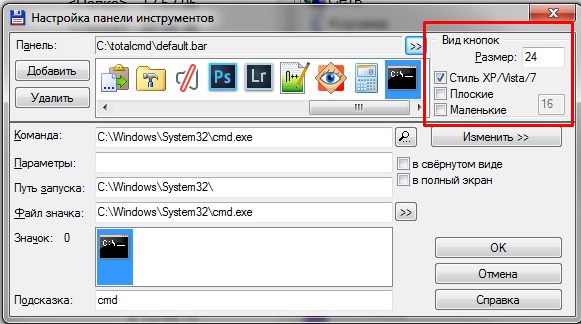
Можно изменить внешний вид кнопок на панели инструментов Конфигурация – Панель инструментов.
Идем дальше по настройкам.
Вкладка Наборы колонок
В каждой панели ТС информация представлена в виде колонок (Имя, Тип, Размер, Дата …). Программа дает возможность работать с колонками: добавлять, убирать, изменять, создавать готовые наборы колонок. Например, если в каталоге находятся фотографии, нас интересуют одни данные о файлах, а если текстовые документы – то другие. Можно сделать несколько готовых наборов колонок и легко, ПКМ, переключать их.
Вкладка Основные операции
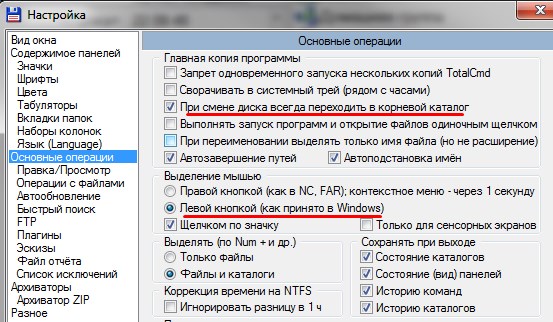
Здесь я рекомендую поставить галочку в пункте При смене дисков всегда переходить в корневой каталог. Также удобнее поставить выделение мышью Левой кнопкой (как принято в Windows).
На вкладке Быстрый поиск я выбираю пункт Только буква. Тогда, если в каталоге много файлов, можно нажать на клавиатуре первую букву имени файла и произойдет переход на файлы, начинающиеся с этой буквы.
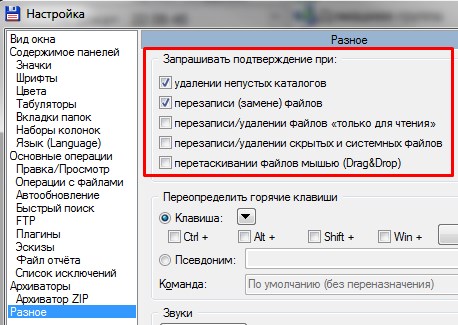
На вкладке Разное хочу обратить ваше внимание на первый раздел Запрашивать подтверждение при:.
Если убрать все галочки, то операции будут выполняться быстрее, без открытия дополнительного окна, но можно пропустить какие-то ошибки. Поэтому подумайте, какие галочки убрать, а какие – оставить.
Панель операций с файлами
Как уже было сказано, главное назначение файлового менеджера – работа с файлами, поэтому главные команды вынесены в виде кнопок и им назначены горячие клавиши. Пробежимся по этим кнопкам.
Кнопка F3Просмотр запускает специальную программу Lister для просмотра файлов. Обычно я этой кнопкой не пользуюсь. Трудно добиться правильного отображения одной программой фалов разного типа. Можно настроить запуск кнопкой F3 внешней программы, соответствующей типу файла, например, для psd-файлов запускать Photoshop, но мне это показалось неудобным, я пользуюсь другим способом.
Чтобы выполнить такую настройку, открываем вкладку Настройка – Правка/Просмотр. Здесь же настраивается и кнопка F4Правка, которая запускает редактор текстов. Его вы выбираете сами, например, у меня стоит Notepad++, это отличная замена стандартному Блокноту. О нем я писал подробно в статье «Web-редакторы. Notepad++».
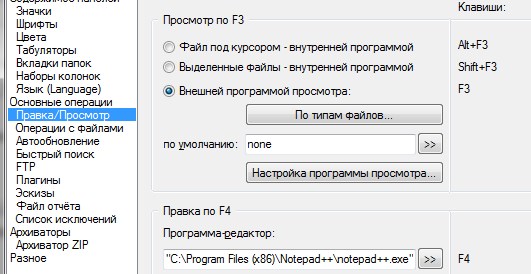
Копирование и перемещение
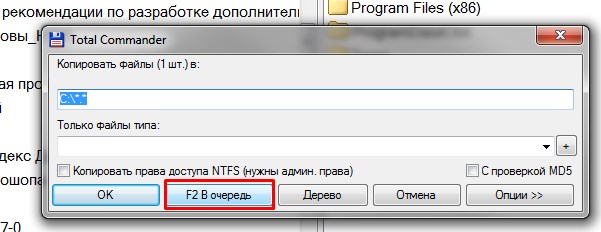
Следующие две кнопки служат для операций переноса файлов. Какая особенность здесь? Total Commander дает возможность выполнения операций копирования и перемещения по очереди. В чем преимущество такого способа? Если нужно перенести из каталога в каталог несколько больших файлов, допустим, видео, то обычный Проводник выполняет эти операции одновременно, и процесс длится долго.
Скорость сильно падает, особенно, если считывание происходит с одного физического носителя. ТС выполняет их по очереди, и каналы передачи информации не перегружаются. Вы же в это время можете выполнять другие действия.
Работа с архивами
Еще одно достоинство ТС состоит в том, что он работает с архивами также как с обычными каталогами. Вы можете зайти в архив, посмотреть в панели менеджера, какие файлы в нем находятся, добавить в архив новые файлы и т. д. Архивирование и разархивирование происходит автоматически.
Избранные каталоги
Эта «фишка» Total Commander нравится мне больше всех. Но сначала старый анекдот про даму с кошелочкой.
В общем, дело было так:
Суд.
— Подсудимый, за что Вы убили женщину?
— Еду я в автобусе, подходит кондуктор к женщине, с требованием купить билет. Женщина открыла сумочку, достала кошелочку, закрыла сумочку, открыла кошелочку, достала кошелек, закрыла кошелочку, открыла сумочку, положила туда кошелочку, закрыла сумочку, открыла кошелек, достала деньги, открыла сумочку, достала кошелочку, закрыла сумочку, открыла кошелочку, положила туда кошелек, закрыла кошелочку, открыла сумочку, положила туда кошелочку.
— И что?
— Контролер ей дал билет. Женщина открыла сумочку, достала кошелочку, закрыла сумочку, открыла кошелочку, достала кошелек, закрыла кошелочку, открыла сумочку, положила туда кошелочку, закрыла сумочку, открыла кошелек положила туда билет, закрыла кошелек, открыла сумочку, достала кошелочку, закрыла сумочку, открыла кошелочку, положила туда кошелек, закрыла кошелочку, открыла сумочку, положила туда кошелочку, закрыла сумочку. «Возьмите сдачу», раздался голос контролера. Женщина… открыла сумочку…
— Да убить ее за это мало, — не выдерживает прокурор.
— Так я это и сделал :))).
Приблизительно так мы поступаем, когда нужно открыть какую-либо папку с помощью Проводника Windows. Если папку приходится открывать часто, а находится она где-то глубоко, то это утомляет и раздражает.
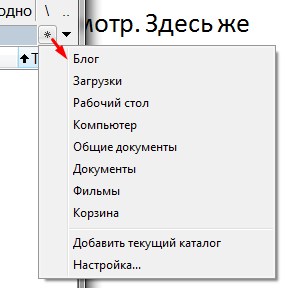
В ТС такие каталоги можно сделать избранными, по аналогии с браузерами. Нажимаем на кнопочку со звездочкой (или Ctrl+D) – и вот перед нами список наиболее посещаемых директорий.
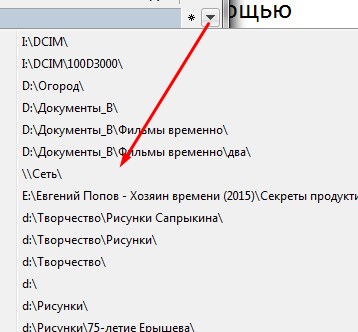
А рядом еще одна интересная кнопочка (Alt+стрелка вниз), которая открывает историю последних посещений.
Панель инструментов
Это именно тот элемент менеджера, который делает его пультом управления компьютером. На панели находятся различные кнопки, которые можно удалять добавлять, то есть настраивать по своему усмотрению.
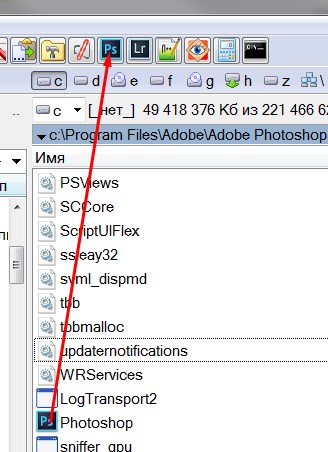
Например, на нее можно вынести кнопки наиболее часто используемых программ и запускать их прямо из ТС. Делается это просто. Открываем папку с программой и перетаскиваем значок программы на панель инструментов. Теперь один и тот же файл можно легко открывать разными программами. Допустим, файлы с расширением .jpg по умолчанию открываются программой FastStone Image Viewer, а перетащив его на значок Ps, можно открыть его для обработки, или файлы .NEW умолчанию открываются программой Adobe Lightroom, а перетаскивая, их можно открыть в просмотрщике.
Можно добавить на Панель инструментов кнопки команд из огромного списка менеджера. Рассмотрим это на примере добавления кнопки отображения скрытых и системных файлов.
Открываем окно настройки Конфигурация – Панель инструментов
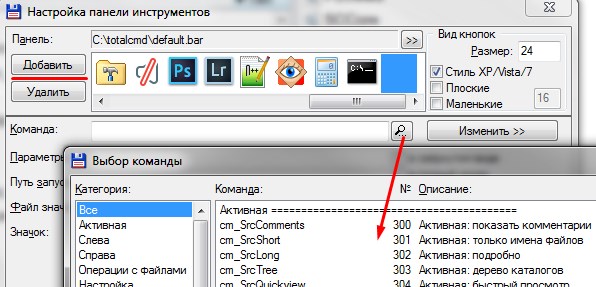
Нажимаем кнопку Добавить и открываем список команд, щелкнув на кнопке поиска.
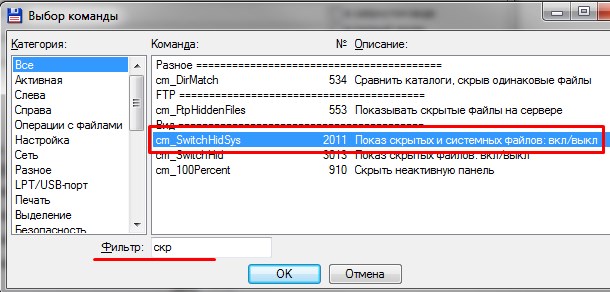
Чтобы найти нужную команду, в окно Фильтр начинаем вводить ключевое слово. Мне достаточно было набрать скр. Нужная нам команда имеет номер 2011. Нажимаем Ok, выбираем подходящую иконку, и снова Ok.
Теперь на панели появилась кнопка, позволяющая быстро включать и выключать показ скрытых и системных файлов и папок.
Таким способом можно настроить панель инструментов в удобном вам виде.
Горячие клавиши
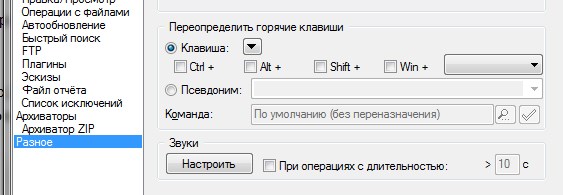
Еще один способ экономии времени – использование горячих клавиш. Кроме настроенных по умолчанию, можно настроить клавиши для нужных вам команд. Окно настроек открывается по команде Настройка – Разное.
Файлы без подкаталогов

Еще одна интересная возможность менеджера – показ всех файлов, находящихся в папках, без самих папок. Это бывает нужно, когда требуется выбрать из множества директорий какие-то файлы. В Проводнике для этого пришлось бы открывать и закрывать все директории (смотри анекдот выше), в Total Commandere достаточно нажать на кнопку Показать все файлы без подкаталогов (Ctrl+B) и все файлы будут на виду. Их можно сортировать, как будто они в одной папке, копировать и т. д.
Групповое переименование
Эту функцию я использую для переименования фотографий. После съемки цифровым фотоаппаратом снимки имеют малоговорящие названия, например, SDC13191.jpg. Чтобы их быстро переименовать, выделяем все нужные файлы и выполняем команды Файл – Групповое переименование (Ctrl+M).
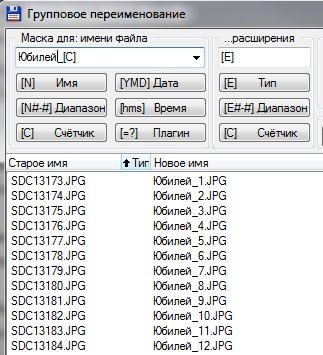
Открывается окно для переименования, в котором можно создать маску для нового имени.
Миниатюры изображений
По умолчанию, все файлы в менеджере показаны значками, но для тех, кто работает с фотографиями или рисунками, удобно видеть миниатюры изображений. В файловом менеджере эта возможность включается командой Вид – Просмотр эскизов. Я эту кнопку вынес на Панель инструментов, чтобы переключать быстрее. Размеры эскизов можно настроить в окне настроек.
Поддержка вкладок
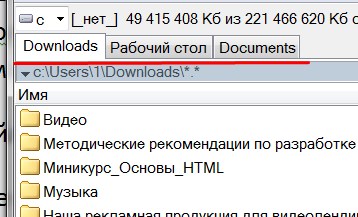
Еще одна полезная «фишка» ТС – открытие нескольких вкладок в панели. Новая вкладка открывается комбинацией Ctrl+T. Используя вкладки, вы можете открыть сразу несколько директорий, и легко переходить между ними.
И еще один полезный совет: чтобы открыть папку в соседней панели нажимаем Ctrl+стрелка влево/вправо.
Как научиться эффективно распоряжаться своим временем. Уметь распределять его так, чтобы в первую очередь выполнялись действительно важные дела, которые двигают нас вперед, и только потом все остальное?
Можно взять книги по тайм-менеджменту, но, к сожалению, большинство этих книг было написано давно и не учитывают современный ритм жизни и наличие современных облачных инструментов управления задачами с синхронизацией между всеми вашими устройствами.

Я предлагаю вам более интересное решение в виде новой работы Евгения Попова, которая получила название «Хозяин времени» .
На этом я заканчиваю свой обзор, который получился довольно длинным. Надеюсь, он оказался для вас полезным, но, на самом деле, это лишь небольшая часть полезных функций программы. Только попробовав работать с Total Commander, вы убедитесь, что это действительно лучший файловый менеджер, а освоив его, вы узнаете еще больше разных «фишек».
Напишите в комментариях, используете ли вы Total Commander, какие интересные функции вам известны и не забудьте поделиться статьей с друзьями.
Источник: kviter.ru








